- Частина 1: Коли вибірково відновити дані з iOS пристрою Коли ви втратили і видалили дані на iPhone...
- Крок 2: Пошук втрачених даних на iPhone / iPad / iPod
- Крок 3: Перегляд контактів, SMS, замітки, фотографій і т.д.
- Крок 4: Відновлення даних з iPhone
Частина 1: Коли вибірково відновити дані з iOS пристрою
Коли ви втратили і видалили дані на iPhone з наступних випадках, відновлення даних прямо з iPhone буде кращому способом.
- Ваші дані такі як повідомлення, історії викликів, замітки, коніакти і т.д видалені помилково, але не переписані. Вам краще ніщо не робити як фотографувати, зателефонувати, відправити повідомлення.
- Багато дані втрачені під час / після поновлення до нової версії iOS, і ви не створили резервні копії на пристрої за допомогою iTunes перед оновленням.
- У програмі iTunes резервні файли не містяться дані, які ви втратили / видалили.
- Чи не зареєструється в iCloud.
- iPhone екран пошкоджено але комп'ютер не розпізнає його.
- Потрібно синхронізувати дані з iPhone на комп'ютер.
- Загубилися дані після iPhone джейлбрейка.
- В інших випадках потрібно підключити гаджет до комп'ютера.
Частина 2: Як відновити дані безпосередньо з iPhone
Крок 1: Підключення до комп'ютера & Вибір режиму відновлення
Переконайтеся, що ваш телефон підключений за допомогою USB кабелі. Потім запустити UltData (iPhone Data Recovery) на впшем комп'ютері. Режим за замовчуванням «Відновити дані з пристрою». Ця програма разпознает айфон автоматично.
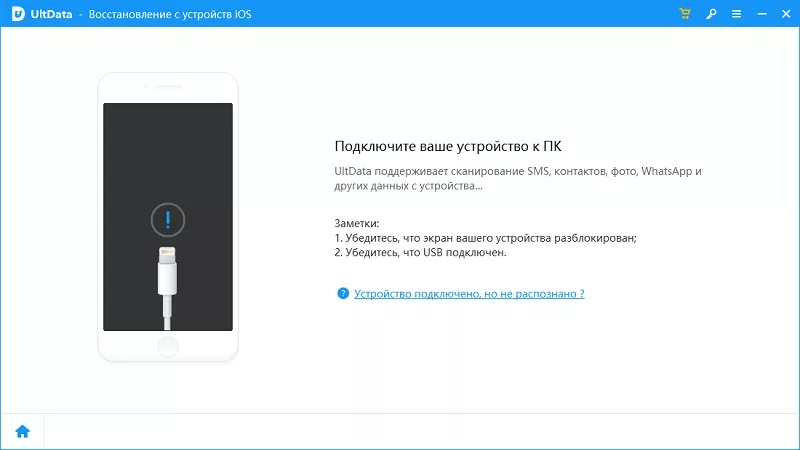
Крок 2: Пошук втрачених даних на iPhone / iPad / iPod
Коли програма сканує ваш iPhone, з'явиться інтерфейс нижче. Вам можна сканувати і відновити, або просто перевірити «Вибрати все», щоб почати глибокий пошук, а потім натисніть кнопку «Сканувати», щоб продовжити.
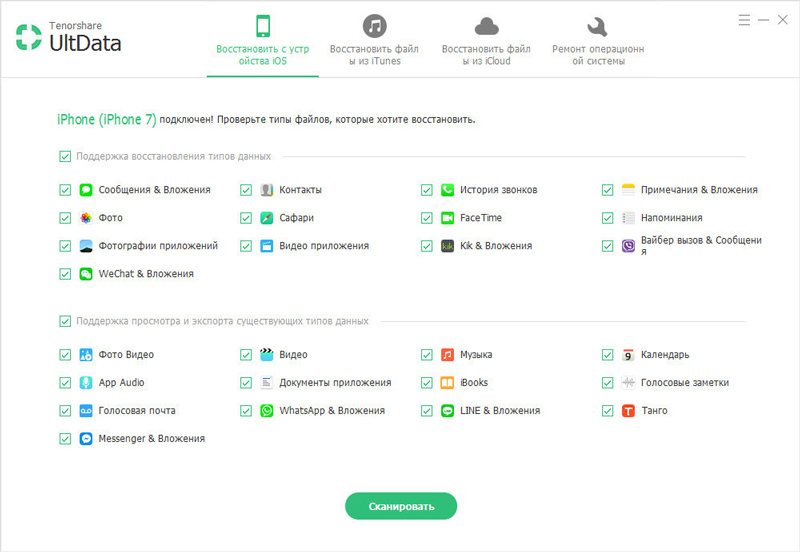
Крок 3: Перегляд контактів, SMS, замітки, фотографій і т.д.
Тепер все відскановані файли відображаються. Ви можете вибрати «Показати все» або «Тільки показати віддалені». Щоб заощадити час, ви можете просто вибірково відновити файли, які ви хочете повернути.
Для фотографії в додаток, виберіть «Фото» і ви можете знайти їх, що відображаються за часом. І так само дані в Фотоплівка, SMS вкладеннями і відео.
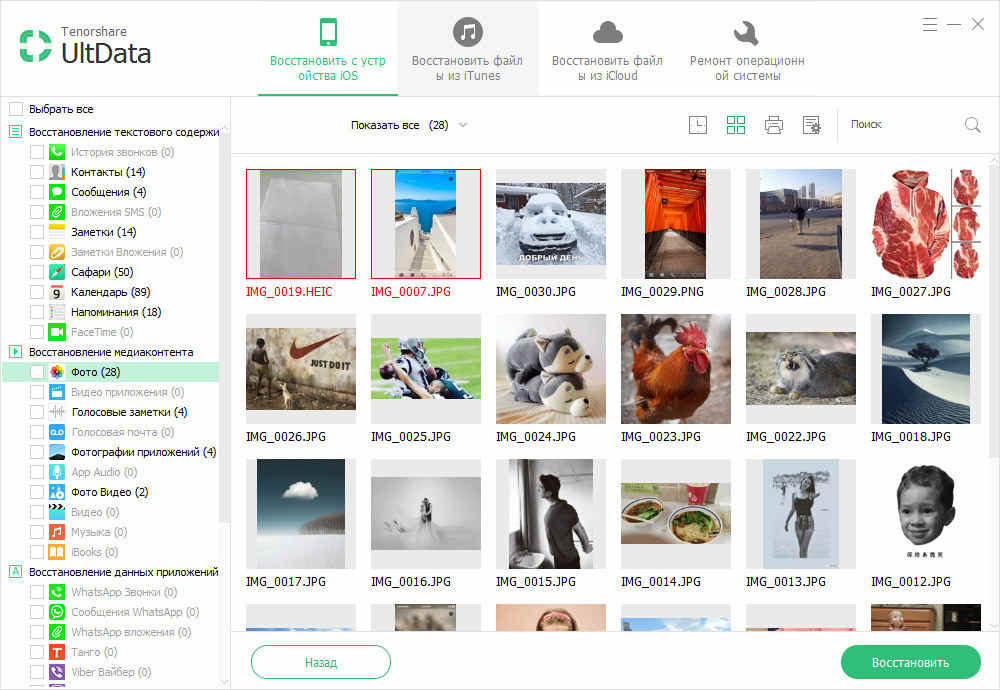
Двічі клацнути по картинці, щоб побачити його в повному розмірі.
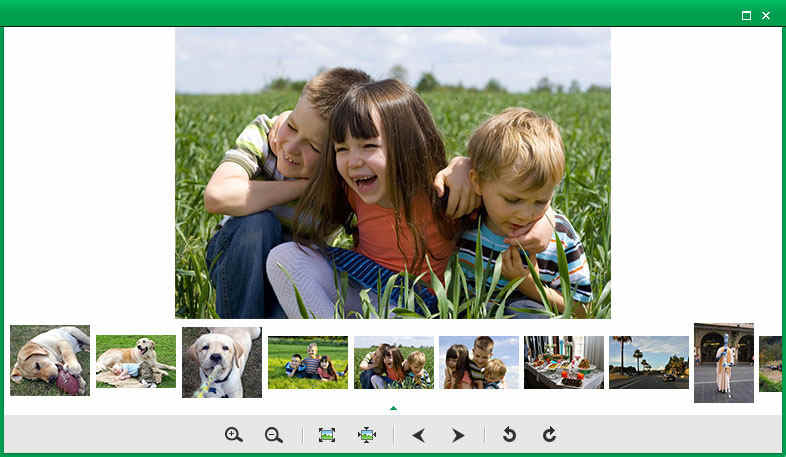
Распечать текстові повідомлення, фотографія, контакти, замітки і більше на iPhone (за бажанням)
Ви зможете друкувати текстові повідомлення, фотографії, контакти і багато іншого з пристроїв iOS. Просто переконайтеся, що ваш комп'ютер підключений до принтера, вибрати файли, які ви хочете надрукувати, і натисніть кнопку «Друк» на правому верхньому меню, яке з'явиться 2 варіанти: Друк та Попередній перегляд.
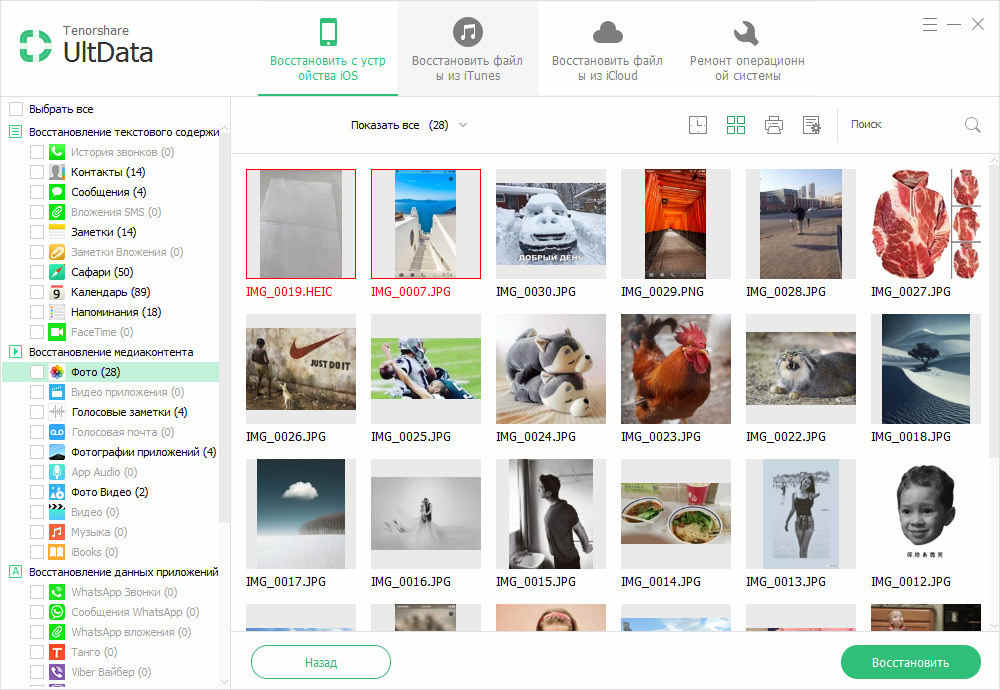
Попередній перегляд: Натисніть на «Перегляд» для попереднього перегляду перед друком.
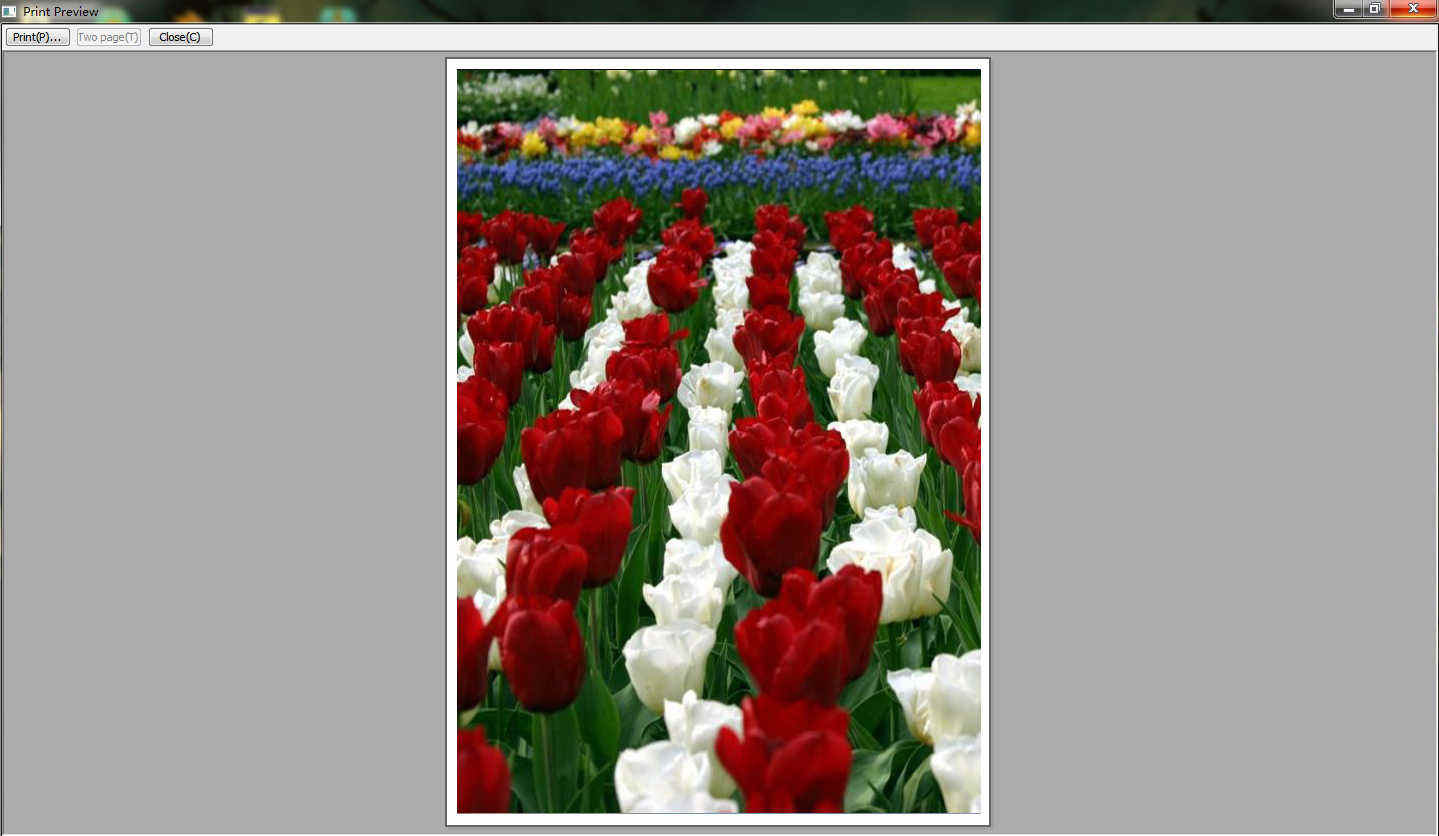
Друк: Натисніть на «Друк» для вибору імені принтера.
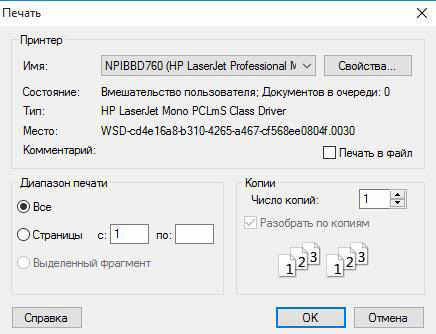
Крок 4: Відновлення даних з iPhone
Перевірте файли, і натисніть кнопку «Відновити». Дозволить відновити втрачені файли на комп'ютер або безпосередньо відновити їх на пристрій (підтримка контактів, повідомлень і заміток).
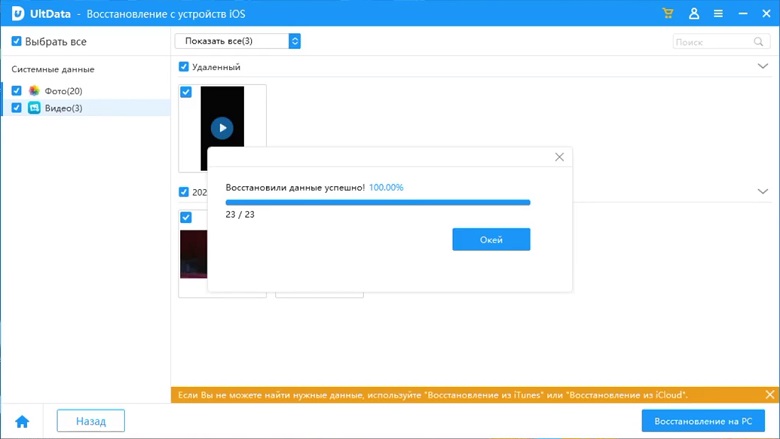
Нажаміте кнопку «Налаштування виходу», і виберіть папку для збереження відновлених файлів і форматів файлу, які ви хочете зберегти.
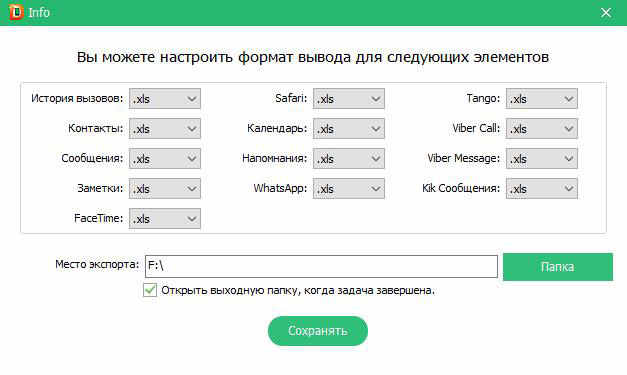
Завантажити Для Win 10 / 8.1 / 8/7 / XP
безпечне завантаження
Завантажити Для Mac OS X 10.8 - 10.14
безпечне завантаження

